Kyselyehdot auttavat löytämään haluamasi kohteet Access-tietokannasta. Jos kohde vastaa syöttämiäsi ehtoja, se näkyy kyselyn tuloksissa.
Voit lisätä Access-kyselyyn ehtoja avaamalla kyselyn rakennenäkymässä ja yksilöimällä kentät (sarakkeet), joiden ehtoja haluat määrittää. Jos kenttää ei ole rakenneruudukossa, kaksoisnapsauta kenttää lisätäksesi sen rakenneruudukkoon ja kirjoita sitten ehdot kentän Ehdot-riville. Jos et ole varma, miten tämä tehdään, saat lisätietoja artikkelista Johdanto kyselyihin.
Kyselyn ehto on lauseke, jota Access vertaa kyselykentän arvoihin määrittäessään sisällytetäänkö kyseinen tietue kyselyn tuloksiin. Esimerkiksi = "Tampere" on lauseke, jota Access voi verrata kyselyn tekstikentässä oleviin arvoihin. Jos tämän kentän arvo on "Tampere", Access sisällyttää kyseisen tietueen kyselyn tuloksiin.
Seuraavassa on esimerkkejä yleisesti käytetyistä ehdoista, joita voit käyttää lähtökohtana omien ehtojesi luomisessa. Esimerkit on ryhmitelty tietotyypeittäin.
Sisältö
Johdanto kyselyn ehtoihin
Ehto muistuttaa kaavaa: se on merkkijono, joka voi koostua kenttäviittauksista, operaattoreista ja vakioista. Kyselyjen ehtoja kutsutaan Access-sovelluksessa myös lausekkeiksi.
Seuraavissa taulukoissa luetellaan joitakin esimerkkejä ehdoista ja kerrotaan, kuinka ne toimivat.
|
Ehdot |
Kuvaus |
|---|---|
|
>25 and <50 |
Tämä ehto koskee lukukenttää, kuten Hinta- tai YksiköitäVarastossa-kenttää. Kyselyn tulokseen sisällytetään vain ne tietueet, joiden Hinta- tai YksiköitäVarastossa-kenttä sisältää arvon, joka on suurempi kuin 25 ja pienempi kuin 50. |
|
DateDiff ("yyyy", [Syntymäpv], Date()) > 30 |
Tämä ehto koskee päivämäärä- ja aikakenttää, kuten Syntymäpv. Vain tietueet, joissa vuosien määrä henkilönsyntymäpäivän ja kuluvan päivän välillä on suurempi kuin 30, sisällytetään hakutulokseen. |
|
Is Null |
Tätä ehtoa voidaan käyttää kaikissa kenttätyypeissä, ja sen avulla voidaan näyttää tietueet, joissa kentän arvo on Null. |
Kuten esimerkeistä näkyy, ehdot voivat olla hyvin erinäköisiä sen mukaan, mikä kentän tietotyyppi on ja mitä tarpeita sinulla on. Jotkin ehdot ovat yksinkertaisia, ja niissä käytetään perusoperaattoreita ja vakioita. Jotkin ehdot ovat monimutkaisia, ja niissä käytetään funktioita, erikoisoperaattoreita ja kenttäviittauksia.
Tässä ohjeaiheessa esitellään useita usein käytettyjä ehtoja tietotyypin mukaan. Jos esimerkit eivät vastaa tarpeitasi, sinun on ehkä kirjoitettava omia ehtoja. Perehdy ensin kaikkiin funktioihin, operaattoreihin, erikoismerkkeihin sekä kenttiin ja literaaleihin viittaavien lauseiden yhteydessä käytettävään syntaksiin.
Tässä näytetään, mihin ja kuinka ehdot lisätään. Kun kyselyyn lisätään ehtoja, se on avattava rakennenäkymään. Päätä sen jälkeen, mille kentille haluat määrittää ehtoja. Jos kenttä ei ole vielä rakenneruudukossa, lisää se vetämällä se kyselyn rakenneikkunasta kenttäruudukkoon tai kaksoisnapsauttamalla kenttää (kentän kaksoisnapsauttaminen lisää sen automaattisesti kenttäruudukon seuraavaan tyhjään sarakkeeseen). Kirjoita lopuksi ehdot Ehdot-riville.
Ehdot, jotka määritetään eri kentille Ehdot-rivillä, yhdistetään AND-operaattorilla. Esimerkiksi Kaupunki- ja Syntymäpv-kentille määritetyt ehdot voivat olla seuraavat:
Kaupunki = "Tampere" AND Syntymäpv < DateAdd (" yyyy ", -40, Date())
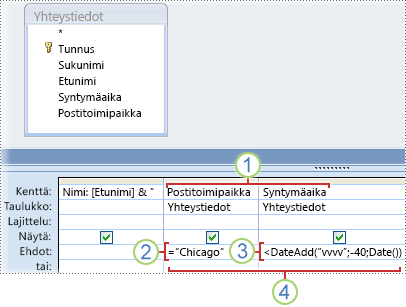
1. Kaupunki- ja Syntymäpv-kentät sisältävät ehtoja.
2. Vain tietueet, joissa Kaupunki-kentän arvo on Tampere, täyttävät tämän ehdon.
3. Vain niiden henkilöiden tietueet, jotka ovat vähintään 40-vuotiaita, täyttävät tämän ehdon.
4. Tulokseen sisällytetään vain tietueet, jotka täyttävät molemmat ehdot.
Entä jos haluat, että vain yksi näistä ehdoista täyttyy? Toisin sanoen, jos sinulla on vaihtoehtoisia ehtoja, kuinka ne kirjoitetaan?
Jos sinulla on vaihtoehtoisia ehtoja tai kaksi itsenäisten ehtojen joukkoa, joista vain toisen tarvitsee täyttyä, käytä rakenneruudukon Ehdot- ja tai-rivejä.
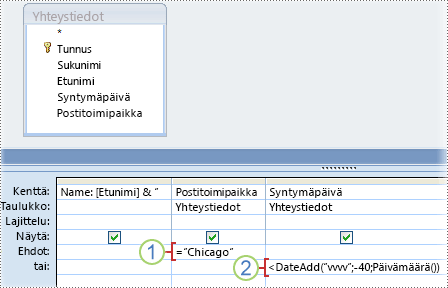
1. Kaupunki-kentän ehto määritetään Ehdot-rivillä.
2. Syntymäpv-kentän ehto määritetään tai-rivillä.
Ehdot- ja tai-riveillä määritetyt ehdot yhdistetään TAI-operaattorilla seuraavan esimerkin mukaan:
Kaupunki = "Tampere" TAI Syntymäpv < DateAdd("yyyy", -40, Date())
Jos sinun täytyy määrittää enemmän vaihtoehtoja, käytä tai-rivin alapuolella olevia rivejä.
Ennen kuin jatkat esimerkkien tutkimista, ota huomioon seuraavat asiat:
-
Jos ehdot ovat tilapäisiä tai muuttuvat usein, voit suodattaa kyselyn tuloksen sen sijaan, että muuttaisit usein kyselyn ehtoja. Suodatin on tilapäinen ehto, joka muuttaa kyselyn tulosta muuttamatta kyselyn rakennetta. Saat lisätietoja suodattimista artikkelista Access-tietokannassa olevien tietueiden valitseminen näytettäväksi suodattimella.
-
Jos ehtokentät eivät muutu, mutta arvot, joista olet kiinnostunut, muuttuvat usein, voit luoda parametrikyselyn. Parametrikysely pyytää käyttäjältä kenttien arvot ja luo sen jälkeen arvojen perusteella kyselyn ehdot. Lisätietoja parametrikyselystä on artikkelissa Parametrien käyttäminen kyselyissä ja raporteissa.
Teksti-, muistio- ja hyperlinkkikenttien ehdot
Seuraavat esimerkit koskevat sellaisen kyselyn MaaAlue-kenttää, joka perustuu taulukkoon, johon on tallennettu yhteystietoja. Ehto määritetään kentän Ehdot-rivillä rakenneruudukossa.
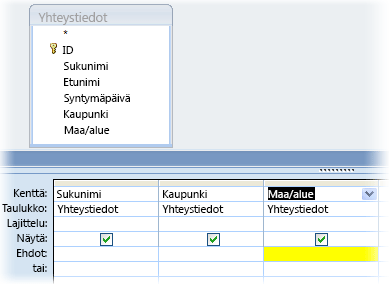
Hyperlinkkikentälle määritettyä ehtoa käytetään oletusarvon mukaan kentän arvon näytettävää tekstiosaa varten. Jos haluat määrittää ehtoja arvon URL-kohdeosalle, käytä HyperlinkPart-lauseketta. Tämän lausekkeen syntaksi on seuraava: HyperlinkinOsa([Taulukko1].[Kenttä1],1) = "http://www.microsoft.com/", jossa Taulukko1 on hyperlinkkikentän sisältävän taulukon nimi, Kenttä1 on hyperlinkkikenttä, ja http://www.microsoft.com on URL-osoite, jonka haluat täsmäävän.
|
Jos haluat sisällyttää tulokseen tietueet, jotka... |
Käytä tätä ehtoa |
Kyselyn tulos |
|---|---|---|
|
Vastaavat täsmälleen arvoa, kuten Kiina |
"Kiina" |
Palauttaa tietueet, joissa MaaAlue-kentän arvoksi on määritetty Kiina. |
|
Eivät vastaa arvoa, kuten Meksiko |
Not "Meksiko" |
Palauttaa tietueet, joissa MaaAlue-kentän arvoksi on määritetty jokin muu maa/alue kuin Meksiko. |
|
Alkavat määritetyllä merkkijonolla, kuten U |
Like U* |
Palauttaa niiden maiden/alueiden tietueet, joiden nimet alkavat U:lla, kuten Unkari, USA ja niin edelleen. Huomautus: Kun tähteä (*) käytetään lausekkeessa, se vastaa mitä tahansa merkkijonoa – tähteä kutsutaan myös yleismerkiksi. Yleismerkkien luettelo on artikkelissa Accessin yleismerkkien ohje. |
|
Eivät ala määritetyllä merkkijonolla, kuten U:lla |
Not Like U* |
Palauttaa niiden maiden/alueiden tietueet, joiden nimet alkavat jollakin muulla merkillä kuin U:lla. |
|
Sisältävät määritetyn merkkijonon, kuten Korea |
Like "*Korea*" |
Palauttaa niiden maiden/alueiden tietueet, jotka eivät sisällä merkkijonoa "Korea". |
|
Eivät sisällä määritettyä merkkijonoa, kuten Korea |
Not Like "*Korea*" |
Palauttaa niiden maiden/alueiden tietueet, jotka sisältävät merkkijonon "Korea". |
|
Päättyvät määritettyyn merkkijonoon, kuten "iina" |
Like "*iina" |
Palauttaa niiden maiden/alueiden tietueet, jotka eivät pääty merkkijonoon "iina", kuten Kiina ja Argentiina. |
|
Eivät pääty määritettyyn merkkijonoon, kuten "iina" |
Not Like "*iina" |
Palauttaa niiden maiden/alueiden tietueet, joiden nimet päättyvät merkkijonoon "iina", kuten Kiina ja Argentiina. |
|
Sisältävät Null-arvoja (puuttuvia arvoja) |
Is Null |
Palauttaa tietueet, joiden kentässä ei ole arvoa. |
|
Eivät sisällä Null-arvoja |
Is Not Null |
Palauttaa tietueet, joiden kentästä ei puutu arvoa. |
|
Sisältävät tyhjiä merkkijonoja |
"" (lainausmerkkipari) |
Palauttaa tietueet, joiden kenttä on määritetty tyhjäksi arvoksi (mutta ei Null-arvoksi). Esimerkiksi toiselle osastolle myytyjen tuotteiden tietueen MaaAlue-kentässä voisi olla tyhjä arvo. |
|
Eivät sisällä tyhjiä merkkijonoja |
Not "" |
Palauttaa tietueet, joiden MaaAlue-kentässä on muu kuin tyhjä arvo. |
|
Sisältää Null-arvoja tai tyhjiä merkkijonoja |
"" Or Is Null |
Palauttaa tietueet, joiden kentässä ei ole arvoa tai joiden kentälle on määritetty tyhjä arvo. |
|
Ei ole tyhjä |
Is Not Null And Not "" |
Palauttaa tietueet, joiden MaaAlue-kentässä on arvo, joka ei ole tyhjä tai Null. |
|
Seuraavat arvoa, kuten Meksiko, lajiteltaessa aakkosjärjestykseen |
>= "Meksiko" |
Palauttaa kaikkien maiden/alueiden tietueet alkaen Meksikosta ja jatkuen aakkosten loppuun. |
|
Ovat määritetyllä välillä, kuten A–D |
Like "[A-D]*" |
Palauttaa niiden maiden/alueiden tietueet, joiden nimet alkavat kirjaimella A–D. |
|
Vastaavat jompaakumpaa arvoista, kuten Unkari tai USA |
"Unkari" Or "USA" |
Palauttaa Unkarin ja USA:n tietueet. |
|
Sisältävät yhden arvoluettelon arvoista |
In("Ranska", "Kiina", "Saksa", "Japani") |
Palauttaa luettelossa määritettyjen maiden/alueiden tietueet. |
|
Sisältävät kentän arvossa tietyssä paikassa olevat merkit |
Right([MaaAlue], 1) = "a" |
Palauttaa niiden maiden/alueiden tietueet, joiden viimeinen kirjain on "a". |
|
Täyttävät pituusvaatimukset |
Len([MaaAlue]) > 10 |
Palauttaa niiden maiden/alueiden tietueet, joiden nimessä on enemmän kuin 10 merkkiä. |
|
Vastaavat määritettyä mallia |
Like "Al?????" |
Palauttaa niiden maiden/alueiden tietueet, joiden nimessä on seitsemän merkkiä ja joiden kaksi ensimmäistä merkkiä ovat "Al", kuten Albania ja Algeria. Huomautus: Kun merkkejä ? ja _ käytetään lausekkeessa, ne vastaavat yhtä merkkiä – näitä merkkejä kutsutaan myös yleismerkeiksi. Merkkiä _ ei voi käyttää samassa lausekkeessa merkin ? kanssa, eikä sitä voi käyttää lausekkeessa *-yleismerkin kanssa. Yleismerkkiä _ voi käyttää lausekkeessa, joka sisältää myös yleismerkin %. |
Luku-, valuutta- ja laskurikenttien ehdot
Seuraavat esimerkit koskevat sellaisen kyselyn Yksikköhinta-kenttää, joka perustuu tuotetietoja sisältävään taulukkoon. Ehto määritetään kentän Ehdot-rivillä kyselyn rakenneruudukossa.
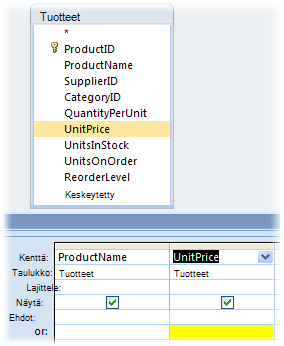
|
Jos haluat sisällyttää tulokseen tietueet, jotka... |
Käytä tätä ehtoa |
Kyselyn tulos |
|---|---|---|
|
Vastaa täsmälleen arvoa, kuten 100 |
100 |
Palauttaa tietueet, joissa tuotteen yksikköhinta on 100 €. |
|
Ei vastaa arvoa, kuten 1 000 |
Not 1000 |
Palauttaa tietueet, joissa tuotteen yksikköhinta ei ole 1 000 €. |
|
Sisältää arvon, joka on pienempi kuin arvo, kuten 100 |
< 100 |
Palauttaa tietueet, joissa yksikköhinta on pienempi kuin 100 € (<100). Toinen lauseke (<=100) näyttää tietueet, joissa yksikköhinta on pienempi tai yhtä suuri kuin 100 €. |
|
Sisältävät arvon, joka on suurempi kuin arvo, kuten 99,99 |
>99,99 |
Palauttaa tietueet, joissa yksikköhinta on suurempi kuin 99,99 € (>99,99). Toinen lauseke näyttää tietueet, joissa yksikköhinta on suurempi tai yhtä suuri kuin 99,99 €. |
|
Sisältävät jommankumman arvoista, kuten 20 tai 25 |
20 or 25 |
Palauttaa tietueet, joissa yksikköhinta on joko 20 € tai 25 €. |
|
Sisältävät arvon, joka on arvovälillä |
>49,99 ja <99,99 |
Palauttaa tietueet, joissa yksikköhinta on 49,99 euron ja 99,99 euron väliltä mutta ei kumpikaan näistä. |
|
Sisältävät arvon, joka on välin ulkopuolella |
< 50 tai >100 |
Palauttaa tietueet, joissa yksikköhinta ei ole 50–100 €. |
|
Sisältävät yhden määritetyistä arvoista |
In(20, 25, 30) |
Palauttaa tietueet, joissa yksikköhinta on joko 20 €, 25 € tai 30 €. |
|
Sisältävät arvon, joka päättyy määritettyihin numeroihin |
Like "*4,99" |
Palauttaa tietueet, joissa yksikköhinta päättyy numeroihin "4,99", kuten 4,99 €, 14,99 €, 24,99 € ja niin edelleen. Huomautus: Kun merkkejä * ja % käytetään lausekkeessa, ne vastaavat mitä tahansa merkkien määrää – näitä merkkejä kutsutaan myös yleismerkeiksi. Merkkiä % ei voi käyttää samassa lausekkeessa merkin * kanssa eikä sitä voi käyttää lausekkeessa yleismerkin ? yleismerkin kanssa. Yleismerkkiä % voi käyttää lausekkeessa, joka sisältää myös yleismerkin _. |
|
Sisältävät Null-arvoja (puuttuvia arvoja) |
Is Null |
Palauttaa tietueet, joiden Yksikköhinta-kenttään ei ole syötetty arvoa. |
|
Sisältävät muita kuin Null-arvoja |
Is Not Null |
Palauttaa tietueet, joiden Yksikköhinta-kentästä ei puutu arvoa. |
Päivämäärä- ja aikakenttien ehdot
Seuraavat esimerkit koskevat sellaisen kyselyn Tilauspv-kenttää, joka perustuu tilaustietoja sisältävään taulukkoon. Ehto määritetään kentän Ehdot-rivillä kyselyn rakenneruudukossa.
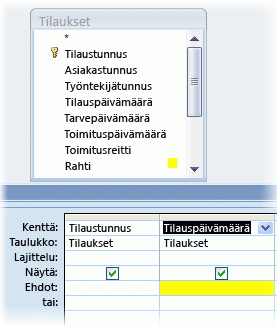
|
Jos haluat sisällyttää tulokseen tietueet, jotka... |
Käytä tätä ehtoa |
Kyselyn tulos |
|---|---|---|
|
Vastaavat täsmälleen arvoa, kuten 2.2.2006 |
#2.2.2006# |
Palauttaa niiden tapahtumien tietueet, jotka tapahtuivat 2. helmikuuta 2006. Muista kirjoittaa päivämääräarvojen ympärille #-merkit, jotta Access pystyy erottamaan päivämääräarvot tekstimerkkijonoista. |
|
Eivät vastaa arvoa, kuten 2.2.2006 |
Not #2.2.2006# |
Palauttaa niiden tapahtumien tietueet, jotka tapahtuivat jonain muuna päivänä kuin 2. helmikuuta 2006. |
|
Sisältävät arvoja, jotka ovat ennen tiettyä päivämäärää, kuten 2.2.2006 |
< #2.2.2006# |
Palauttaa niiden tapahtumien tietueet, jotka tapahtuivat ennen 2. helmikuuta 2006. Jos haluat tarkastella niitä tapahtumia, jotka tapahtuivat tänä päivänä tai ennen sitä, käytä <=-operaattoria <-operaattorin sijasta. |
|
Sisältävät arvoja, jotka ovat tietyn päivämäärän jälkeen, kuten 2.2.2006 |
> #2.2.2006# |
Palauttaa niiden tapahtumien tietueet, jotka tapahtuivat 2. helmikuuta 2006 jälkeen. Jos haluat tarkastella niitä tapahtumia, jotka tapahtuivat tänä päivänä tai ennen sitä, käytä >=-operaattoria >-operaattorin sijasta. |
|
Sisältävät tiettyyn päivämääräväliin sisältyvät arvot |
>#2.2.2006# and <#4.2.2006# |
Palauttaa ne tietueet, joiden tapahtumat tapahtuivat 2. helmikuuta 2006 – 4. helmikuuta 2006. Voit suodattaa arvovälin päätepisteineen käyttämällä Between-operaattoria. Esimerkiksi Between #2.2.2006# and #4.2.2006# on sama kuin >=#2.2.2006# and <=#4.2.2006#. |
|
Sisältävät arvoja, jotka ovat välin ulkopuolella |
<#2.2.2006# or >#4.2.2006# |
Palauttaa ne tietueet, joiden tapahtumat tapahtuivat ennen 2. helmikuuta 2006 tai 4. helmikuuta 2006 jälkeen. |
|
Sisältävät jommankumman kahdesta arvosta, kuten 2.2.2006 tai 3.2.2006 |
#2.2.2006# or #3.2.2006# |
Palauttaa niiden tapahtumien tietueet, jotka tapahtuivat joko 2. helmikuuta 2006 tai 3. helmikuuta 2006. |
|
Sisältävät yhden monesta arvosta |
In (#1.2.2006#, #1.3.2006#, #1.4.2006#) |
Palauttaa ne tietueet, joiden tapahtumat tapahtuivat 1. helmikuuta 2006, 1. maaliskuuta 2006 tai 1. huhtikuuta 2006. |
|
Sisältävät päivämäärän, joka on tietyssä kuussa (vuotta ei oteta huomioon), kuten joulukuussa |
DatePart("m", [Myyntipv]) = 12 |
Palauttaa ne tietueet, joiden tapahtumat tapahtuivat minkä tahansa vuoden joulukuussa. |
|
Sisältävät päivämäärän, joka on tietyssä vuosineljänneksessä (vuotta ei oteta huomioon), kuten ensimmäisessä neljänneksessä |
DatePart("q", [Myyntipv]) = 1 |
Palauttaa ne tietueet, joiden tapahtumat tapahtuivat minkä tahansa vuoden ensimmäisessä neljänneksessä. |
|
Sisältävät kuluvan päivän päivämäärän |
Date() |
Palauttaa niiden tapahtumien tietueet, jotka tapahtuivat nykyisenä päivänä. Jos nykyinen päivämäärä on 2.2.2006, esiin tulevat tietueet, joissa Tilauspv-kentän arvoksi on määritetty 2. helmikuuta 2006. |
|
Sisältävät eilisen päivän päivämäärän |
Date()-1 |
Palauttaa niiden tapahtumien tietueet, jotka tapahtuivat nykyistä edellisen päivän aikana. Jos kuluva päivä on 2.2.2006, esiin tulevat tietueet, joiden päiväys on 1. helmikuuta 2006. |
|
Sisältävät huomisen päivän päivämäärän |
Date() + 1 |
Palauttaa niiden tapahtumien tietueet, jotka tapahtuivat nykyistä päivää seuraavan päivän aikana. Jos kuluva päivä on 2.2.2006, esiin tulevat tietueet, joiden päiväys on 3. helmikuuta 2006. |
|
Sisältävät kuluvan viikon päivämäärät |
DatePart("ww", [Myyntipv]) = DatePart("ww", Date()) and Year( [Myyntipv]) = Year(Date()) |
Palauttaa niiden tapahtumien tietueet, jotka tapahtuivat kuluvan viikon aikana. Viikko alkaa maanantaina ja päättyy sunnuntaina. |
|
Sisältävät edellisen viikon päivämäärät |
Year([Myyntipv])* 53 + DatePart("ww", [Myyntipv]) = Year(Date())* 53 + DatePart("ww", Date()) - 1 |
Palauttaa niiden tapahtumien tietueet, jotka tapahtuivat viime viikon aikana. Viikko alkaa maanantaina ja päättyy sunnuntaina. |
|
Sisältävät seuraavan viikon päivämäärät |
Year([Myyntipv])* 53+DatePart("ww", [Myyntipv]) = Year(Date())* 53+DatePart("ww", Date()) + 1 |
Palauttaa niiden tapahtumien tietueet, jotka tapahtuvat seuraavan viikon aikana. Viikko alkaa maanantaina ja päättyy sunnuntaina. |
|
Sisältävät päivämäärän, joka oli viimeisen seitsemän päivän aikana |
Between Date() and Date()-6 |
Palauttaa niiden tapahtumien tietueet, jotka tapahtuivat viime viikon aikana. Jos nykyinen päivämäärä on 2.2.2006, esiin tulevat tietueet ajalta 24. tammikuuta 2006 – 2. helmikuuta 2006. |
|
Sisältävät päivämäärän, joka kuuluu kuluvaan kuukauteen |
Year([Myyntipv]) = Year(Now()) And<nbsp /> Month([Myyntipv]) = Month(Now()) |
Palauttaa kuluvan kuukauden tietueet. Jos kuluva päivä on 2.2.2006, esiin tulevat helmikuun 2006 tietueet. |
|
Sisältävät päivämäärän, joka kuuluu edelliseen kuukauteen |
Year([Myyntipv])* 12 + DatePart("m", [Myyntipv]) = Year(Date())* 12 + DatePart("m", Date()) - 1 |
Palauttaa edellisen kuukauden tietueet. Jos kuluva päivä on 2.2.2006, esiin tulevat tammikuun 2006 tietueet. |
|
Sisältävät päivämäärän, joka kuuluu seuraavaan kuukauteen |
Year([Myyntipv])* 12 + DatePart("m", [Myyntipv]) = Year(Date())* 12 + DatePart("m", Date()) + 1 |
Palauttaa seuraavan kuukauden tietueet. Jos kuluva päivä on 2.2.2006, esiin tulevat maaliskuun 2006 tietueet. |
|
Sisältävät päivämäärän, joka oli viimeisten 30 tai 31 päivän aikana |
Between Date( ) And DateAdd("M", -1, Date( )) |
Kuukauden myyntitietueet. Jos kuluva päivä on 2.2.2006, esiin tulevat tietueet ajalta 2. tammikuuta 2006 – 2. helmikuuta 2006. |
|
Sisältävät päivämäärän, joka kuuluu kuluvaan vuosineljännekseen |
Year([Myyntipv]) = Year(Now()) And DatePart("q", Date()) = DatePart("q", Now()) |
Palauttaa kuluvan vuosineljänneksen tietueet. Jos kuluva päivä on 2.2.2006, esiin tulevat vuoden 2006 ensimmäisen neljänneksen tietueet. |
|
Sisältävät päivämäärän, joka kuuluu edelliseen vuosineljännekseen |
Year([Myyntipv])*4+DatePart("q",[Myyntipv]) = Year(Date())*4+DatePart("q",Date())- 1 |
Palauttaa edellisen vuosineljänneksen tietueet. Jos kuluva päivä on 2.2.2006, esiin tulevat vuoden 2005 viimeisen neljänneksen tietueet. |
|
Sisältävät päivämäärän, joka kuuluu seuraavaan vuosineljännekseen |
Year([Myyntipv])*4+DatePart("q",[Myyntipv]) = Year(Date())*4+DatePart("q",Date())+1 |
Palauttaa seuraavan vuosineljänneksen tietueet. Jos kuluva päivä on 2.2.2006, esiin tulevat vuoden 2006 toisen neljänneksen tietueet. |
|
Sisältävät päivämäärän, joka kuuluu kuluvaan vuoteen |
Year([Myyntipv]) = Year(Date()) |
Palauttaa kuluvan vuoden tietueet. Jos kuluva päivä on 2.2.2006, esiin tulevat vuoden 2006 tietueet. |
|
Sisältävät päivämäärän, joka kuuluu edelliseen vuoteen |
Year([Myyntipv]) = Year(Date()) - 1 |
Palauttaa niiden tapahtumien tietueet, jotka tapahtuivat edellisen vuoden aikana. Jos kuluva päivä on 2.2.2006, esiin tulevat vuoden 2005 tietueet. |
|
Sisältävät päivämäärän, joka kuuluu seuraavaan vuoteen |
Year([Myyntipv]) = Year(Date()) + 1 |
Palauttaa niiden tapahtumien tietueet, joilla on seuraavan vuoden päivämäärä. Jos kuluva päivä on 2.2.2006, esiin tulevat vuoden 2007 tietueet. |
|
Sisältävät päivämäärän, joka on tammikuun 1. päivän ja kuluvan päivän välillä (tietueet vuoden alusta) |
Year([Myyntipv]) = Year(Date()) and Month([Myyntipv]) <= Month(Date()) and Day([Myyntipv]) <= Day (Date()) |
Palauttaa niiden tapahtumien tietueet, joiden päivämäärät ovat kuluvan vuoden tammikuun 1. päivän ja kuluvan päivän välillä. Jos kuluva päivä on 2.2.2006, esiin tulevat tietueet kaudelta 1. tammikuuta 2006 – 2. helmikuuta 2006. |
|
Sisältävät aiemman päivämäärän |
< Date() |
Palauttaa niiden tapahtumien tietueet, jotka tapahtuivat ennen kuluvaa päivää. |
|
Sisältävät tulevan päivämäärän |
> Date() |
Palauttaa niiden tapahtumien tietueet, jotka tapahtuvat kuluvan päivän jälkeen. |
|
Suodattavat Null-arvot (puuttuvat arvot) |
Is Null |
Palauttaa ne tietueet, joiden tapahtumapäivämäärä puuttuu. |
|
Suodattavat muut kuin Null-arvot |
Is Not Null |
Palauttaa ne tietueet, joiden tapahtumapäivämäärä on tiedossa. |
Kyllä-/Ei-kenttien ehdot
Asiakkaat-taulukossa on esimerkiksi Aktiivinen-niminen Kyllä/Ei-taulukko, joka ilmaisee, onko asiakkaan tili tällä hetkellä aktiivinen. Seuraavassa taulukossa on kuvattu, miten Ehdot-rivin Kyllä/Ei-kenttään kirjoitetut arvot arvioidaan.
|
Kentän arvo |
Tulos |
|---|---|
|
Kyllä, Tosi, 1 tai -1 |
Kyllä-arvo testattu. Arvo 1 tai -1 muunnetaan Ehdot-rivillä arvoksi "Tosi" sen kirjoittamisen jälkeen. |
|
Ei, Epätosi tai 0 |
Ei-arvo testattu. Arvo 0 muunnetaan Ehdot-rivillä arvoksi "Epätosi" sen kirjoittamisen jälkeen. |
|
Ei arvoa (tyhjäarvo) |
Ei testattu |
|
Jokin muu luku kuin 1, -1 tai 0 |
Ei tuloksia, jos se on kentän ainoa ehtoarvo |
|
Jokin muu merkkijono kuin Kyllä, Ei, Tosi tai Epätosi |
Kyselyä ei suoriteta Tietotyypin ristiriita -virheen vuoksi |
Muiden kenttien ehdot
Liitteet Kirjoita Ehdot-riville Is Null, jos haluat sisällyttää tulokseen tietueet, jotka eivät sisällä liitteitä. Kirjoita Is Not Null, jos haluat sisällyttää tulokseen tietueet, jotka sisältävät liitteitä.
Hakukentät Hakukenttiä on kahta perustyyppiä: kenttiä, jotka hakevat arvoja olemassa olevasta tietolähteestä (käyttämällä viiteavainta), ja kenttiä, jotka perustuvat hakukentän luonnin yhteydessä määritettyyn arvoluetteloon.
Määritettyjen arvojen luetteloon perustuvat hakukentät ovat Teksti-tietotyyppiä, ja kelvolliset ehdot ovat samat kuin muilla tekstikentillä.
Olemassa olevan tietolähteen arvoihin perustuvan hakukentän ehdot määräytyvät viiteavaimen tietotyypin perusteella eikä haettavien tietojen tietotyypin perusteella. Sinulla voi olla esimerkiksi hakukenttä, jossa näkyy Työntekijän nimi, mutta joka käyttää Luku-tietotyyppiä olevaa viiteavainta. Koska kenttään tallennetaan luku tekstin sijasta, käytä ehtoja, joilla käsitellään lukuja, esimerkiksi >2.
Jos et tiedä viiteavaimen tietotyyppiä, saat kenttien tietotyypit selville tutkimalla lähdetaulukkoa rakennenäkymässä. Tee näin:
-
Etsi lähdetaulukko siirtymisruudusta.
-
Avaa taulukko rakennenäkymään jommallakummalla seuraavista tavoista:
-
Napsauta taulukkoa ja paina sitten CTRL+ENTER
-
Napsauta taulukkoa hiiren kakkospainikkeella ja valitse sitten Rakennenäkymä.
-
-
Kunkin kentän tietotyyppi näkyy taulukon rakenneruudukon Tietotyyppi-sarakkeessa.
Moniarvoiset kentät Moniarvoisten kenttien tiedot tallennetaan riveinä sellaiseen piilotettuun taulukkoon, jonka Access luo ja täyttää kenttää varten. Kyselyn rakennenäkymässä se esitetään Kenttäluettelossa käyttämällä laajennettavaa kenttää. Jos haluat käyttää moniarvoisen kentän ehtoja, anna ehdot piilotetun taulukon yksittäistä riviä varten. Tee näin:
-
Luo moniarvoisen kentän sisältävä kysely ja avaa se rakennenäkymään.
-
Laajenna moniarvoista kenttää napsauttamalla sen vieressä olevaa plusmerkkiä (+) – jos kenttä on jo laajennettu, sen vieressä näkyy miinusmerkki (-). Kentän nimen alapuolella näkyy moniarvoisen kentän yhtä arvoa vastaava kenttä. Kentällä on sama nimi kuin moniarvoisella kentällä, ja nimeen on liitetty merkkijono .Arvo.
-
Vedä moniarvoinen kenttä ja sen yksi arvo eri sarakkeisiin rakenneruudukossa. Jos haluat tuloksiin vain koko moniarvoisen kentän, poista yhden arvon kentän Näytä-valintaruudun valinta.
-
Kirjoita ehdot yhden arvon kentän Ehdot-riville. Käytä ehtoja, jotka sopivat kaikkia arvojen tietojen tyyppejä varten.
-
Jokainen moniarvoisen kentän arvo tarkistetaan käyttämällä antamiasi ehtoja. Oletetaan, että sinulla on moniarvoinen kenttä, johon on tallennettu lukujen luettelo. Jos annat ehdot >5 AND <3, kaikki tietueet, joissa on ainakin yksi arvo, joka on suurempi kuin 5, ja yksi arvo, joka on pienempi kuin 3, täyttävät ehdon.










